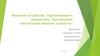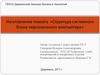Similar presentations:
Внешнее и внутреннее устройство системного блока
1. Проект по теме: «Внешнее и внутреннее устройство системного блока»
2.
1. Из чего состоит аппаратная частьперсонального компьютера?
2. Что относиться к внутренним и внешним
устройствам?
3. Подробно о внутренних устройствах.
4. Подробно о внешних устройствах.
3. Из чего состоит аппаратная часть персонального компьютера?
Прежде всего, из системного блока, внутри которогорасположены внутренние устройства и внешних
устройств, подключаемых к системному блоку с
помощью информационных кабелей или
устанавливающих с ним связь по беспроводным
информационным каналам (с помощью
инфракрасного излучения, радиоволн и т.д.).
4. Что относиться к внутренним и внешним устройствам?
К внешним устройствам относятся те, которыенаходятся вне системного блока. К ним относятся:
клавиатура, мышь, дисплей, могут быть и другие
устройства: принтер, внешний модем, сканер и другие
устройства.
К внутренним устройствам относятся системная плата
(в народе называемая материнская или просто
«мать»), центральный процессор, оперативная память,
блок питания, жесткий диск, ранее устанавливался
накопитель на гибких дисках, накопитель на CD-ROM
дисках и (или) накопитель на DVD дисках, звуковая
плата, видеокарта, динамик, а также некоторые другие
дополнительные устройства, вставляемые в так
называемые слоты расширения - сетевые карты,
телевизионные карты и т.д.
5. Внутренние устройства
Устройства внутри системного блока:Материнская плата, процессор, оперативная
память, видеокарта,
звуковая плата, карты
расширения, жесткий диск и динамик находятся
внутри системного блока, не видны пользователю,
точнее, не имеют выхода на переднюю панель
системного блока.
6. Корпус компьютера
используется:1. Для установки в нем основных устройств
2. Предохранения их от пыли и других внешних воздействий
3 А также в некоторой степени защищает пользователя от
электромагнитного излучения компонентов, которые в нем
находятся.
На передней панели помещены индикаторы и кнопки, на
нее лицевой стороной выходят также некоторые внутренние
устройства (накопители для гибких дисков, DVD-RW дисков).
7. Блок питания
предназначен для преобразованияпеременного электрического тока напряжением 220
вольт в постоянный ток меньшего напряжения и питания
им устройств, находящихся внутри системного блока. Как
правило, этот блок поставляется вместе с системным
блоком, но его можно купить и отдельно. Системный блок
имеет на задней стороне разъемы для подключения к
источнику питания (электророзетке или сетевому
фильтру), в некоторых моделях - разъем для подключения
электропитания к монитору на 220 вольт (если монитор
имеет электронно-лучевую трубку) и переключатель на
разное входное напряжение – 110 или 220 вольт. Внутри
системного корпуса расположены провода, которые
выходят из блока питания и подключаются к внутренним
устройствам.
8. Материнская плата
служит для взаимосвязиинформационных потоков между различными
компонентами компьютера. На ней установлены
центральный процессор, оперативная память,
микросхема Bios, в ряде случаев – собственный
вентилятор для охлаждения центрального процессора, а
также разнообразные разъемы (для подключения внешних
для платы вентиляторов, подключения последовательных и
параллельных портов, плат расширения и так далее).
Кроме того, в последнее время на материнскую плату
стали монтировать встроенные сетевые, звуковые и видео
– подсистемы, а также собственный динамик - пищалку.
9. Центральный процессор
Центральный процессор. Процессор, который можноназвать мозгом компьютера, выполняет основные операции.
Процессоры могут быть: 86, 286, 386, 486 (серии х86), Pentium,
Pentium ММХ, Pentium Pro, Pentium II, Pentium III, Pentium IV,
Atom, Pentium Dual 2 Core, Pentium i3, Pentium i5, Pentium i7 –
производства фирмы Intel, а также других компаний,
например, AMD – Athlon XP, Athlon 64 и др. Различие между
ними состоит в производительности. Чем выше у
процессора тактовая частота, тем выше производительность
вашего компьютера (хотя не всегда, например, на
производительность влияет объем кэш-памяти первого и
второго уровней, а также структура обработки
информации, к примеру, технология эмуляции второго
процессора Hyper-Threading). На производительность также
влияет наличие ядер; двух или трехядерный процессор
работают намного быстрее, чем одноядерный.
Тактовая частота определяет, сколько операций в секунду
может выполнять процессор. Для более ранних видов
процессоров (например, 286) одна команда выполнялась за
несколько тактов. В современных за один такт выполняется
несколько операций.
10. Оперативная память
Оперативная память. После включения компьютера,данные с жесткого диска переносятся в оперативную
память, и процессор работает с ними. Если бы не
было этого вида памяти, то процессор работал бы
только с жестким диском и каждое данное
приходилось бы записывать и считывать с него. При
этом скорость работы резко бы снизилась, так как
система находилась бы в ожидании операций
ввода/вывода. При наличии оперативной памяти,
которая работает со скоростью, близкой к скорости
обработки данных процессором, производительность
компьютера повышается. Чем больше размер памяти,
тем меньше обращений к диску, тем быстрее будет
работать компьютер.
Главной характеристикой памяти является ее размер,
который измеряется в гигабайтах. Может быть
установлено 0,5, 1, 2, 3, 4 и т. д. гигабайт в системе.
Часто для повышения производительности дешевле
увеличить размер оперативной памяти, чем менять
процессор на более высокую частоту.
11. Звуковая плата
Звуковая плата. Эта плата обрабатываетзвуковые данные, которые поступают из
оперативной памяти. Данные могут
поступать также из устройства
считывания DVD-ROM дисков при
проигрывании музыки. После обработки
данные пересылаются на динамики,
магнитофон или другие устройства.
12. Видеокарта
обрабатывает данные для дисплея(монитора). Для программ, которые работают с
двухмерными или трехмерными изображениями,
обработку видеоданных для дисплея может взять
на себя специальный процессор, находящийся
на видеоплате, что разгрузит основной
процессор. Качество изображения при этом
обычно резко повышается.
Одной из главных характеристик является размер
видеопамяти платы. Он может иметь 1, 2, 4, 8…. 64,
128, 256 512 1024 и более мегабайт (обычно 0.5 – 1
Гигабайт). Чем больше памяти, тем быстрее
проводится обработка данных.
13. Жесткий диск
Жесткий диск. Данные в компьютерехранятся на жестком диске. При выключении
электропитания информация на жестком
диске сохраняется. Одним из основных
параметров является ёмкость диска,
которая измеряется в гигабайтах (Один
гигабайт равен примерно одному
миллиарду байт. В байте хранится один
символ). Диск может иметь ёмкость от 8
гигабайт до 4 терабайт (1 терабайт равен
1024 гигабайт). Более старые диски имеют
ёмкость, измеряемую в мегабайтах (один
мегабайт равен примерно одному
миллиону байт).
14. Накопитель для CD
(DVD) - дисков работает с CD,DVD дисками разных типов. Внешний вид этих
дисков, которые также называются компактдисками, одинаков и показан на рисунке справа.
CD-ROM (DVD-ROM) диски изготавливаются
промышленным способом и на них записать
дополнительную информацию нельзя. CD-R (DVDR, DVD+R) диски позволяют записать на них
информацию, но только один раз, хотя можно
информацию дозаписать, если на диске имеется
свободное место. CD-RW (DVD-RW, DVD+RW)
диски позволяют не только записывать на них
информацию, но и стирать предыдущую, что
позволяют использовать их многократно.
15. Внешние устройства.
Из чего состоит: дисплей, клавиатура,мышь, колонки, принтер, сканер, копир,
дополнительные устройства (внешний
жесткий диск, игровые манипуляторы,
флеш-карты и т.д)
16. Монитор
Кроме системного блока в состав персональногокомпьютера входит дисплей (также называется
монитором), на который выводится текстовая и
графическая информация. Внешне он напоминает
телевизор, что видно из рисунка ранее. Имеется два типа
мониторов: цветной и монохромный (черно-белый, уже
практически не используется). Основными
характеристиками являются частота вывода строк на
экран (чем она больше, тем лучше для глаз),
разрешение, которое может быть 480х640, 600х800,
768х1024 и т. д. (чем больше это значение, тем лучше),
размер экрана по диагонали в дюймах (может быть 14,
15, 17, 19 и другие).
17. Клавиатура
Следующим компонентом является клавиатура, спомощью которой вводится текстовая информация и
производится управление компьютером с помощью
функциональных клавиш. Фактически она очень похожа
на пишущую машинку, но имеет дополнительные
клавиши и, кроме того, позволяет работать с разными
наборами символов, например, с кириллицей (русским)
и латинским (английским) набором.
18. Мышь
Рядом с клавиатурой находится устройство типа мышь, котороепозволяет управлять курсором. Она стала стандартным
указательным устройством, используется практически во всех
компьютерах и внешне действительно похожа на мышь – небольшая,
с длинным хвостиком, то есть кабелем, который подключается к
системному блоку. Здесь и далее мы будем для удобства называть
это устройство просто мышь или мышка.
Нижняя часть мышки:
В нижней части устройства находится шарик (или светодиодное
устройство), который позволяет при движении мыши по коврику
перемещать курсор на экране дисплея. Можно попробовать
работать и без коврика, но так как сцепление между ковриком и
шариком мыши выше, чем на поверхности стола, то лучше иметь
коврик, тем более что стоит он недорого. Мышь имеет две или три
кнопки, однако в практической работе используются две из них: левая
и правая. В последних моделях мыши вместо третьей кнопки
расположено колесико, позволяющее «прокручивать» выводимый на
экране текст.
19. Колонки
Компьютер, который может работатьсо звуком, имеет колонки для
воспроизведения звуковой
информации. Как правило, их две для
обеспечения стереозвучания. Колонки
могут быть встроены дисплей.
20. Принтер
Часто компьютеры имеют устройствовывода информации на бумагу,
которое называется принтером.
Основными характеристиками
принтера являются его вид (игольчатый,
струйный, лазерный), размер бумаги,
с которой он работает (А4, А3 и т.д.),
возможность вывода изображения в
цвете, скорость вывода напечатанных
листов и т.д.
21. Доп. Оборудование
Кроме того, дополнительно в комплектперсонального компьютера могут быть
включены другие внешние устройства –
сканер (рисунок ниже), плоттер,
джойстик, внешний жесткий диск и др.
Однако указанная комплектация является
базовой, достаточной для выполнения
стандартных наборов программ,
называемых пакетами, как например,
Microsoft Office и решать некоторые
прикладные задачи, в частности,
Мультимедиа – работу со звуком и
изображением.





















 informatics
informatics electronics
electronics